Proces je řada kroků k provedení některých konkrétních úkolů. Z hlediska informatiky je proces program, který prochází prováděním. Často běží více procesů najednou. Jeden proces je spojen s jedním programem a každý proces má různé komponenty, které plní své příslušné úkoly. S každým procesem jsou spojeny různé vlastnosti. Jsou to:
- Číslo procesu
- Stav procesu
- Název procesu
- Jedinečné číslo procesu
- Původ procesu
- Čas, který zabere každý proces
V tomto článku uvidíme, jak spustit a ukončit jakýkoli proces pomocí vstupu z příkazového řádku. Pro tuto konkrétní příručku používám distribuovaný systém Linux, Ubuntu 20.04 LTS. Pro úplné pochopení postupujte podle pokynů.
Předpoklady
- Systém Ubuntu 20.04 LTS
- Uživatel s právy sudo
Spuštění procesu prostřednictvím rozhraní CLI
Chcete-li spustit jakýkoli proces prostřednictvím rozhraní CLI, musíte postupovat podle následujících kroků:
Otevřete terminál Ubuntu 20.04 LTS
- Přejděte do levého dolního rohu plochy a klikněte na ikonu Nabídka.
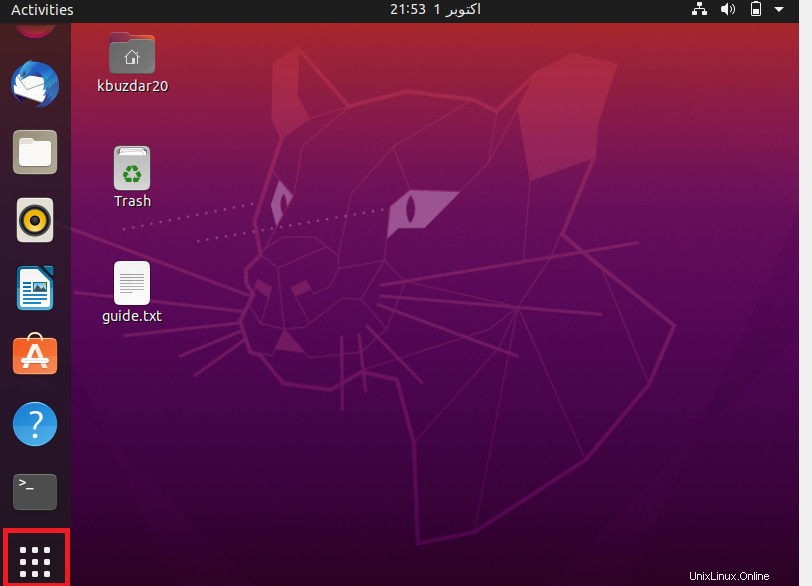
- Přejděte do vyhledávacího pole vlevo nahoře.
- Zadejte „terminál“ a klikněte na „Terminál“.
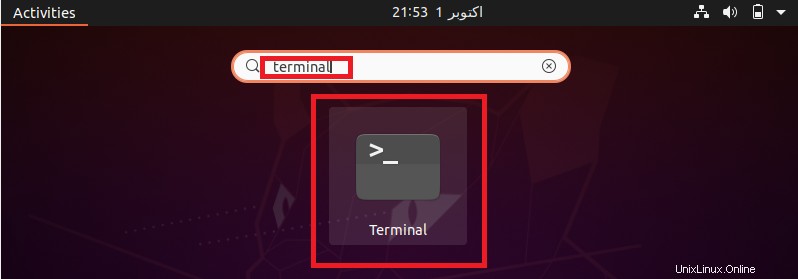
- Kliknutím na „Terminál“ se zobrazí následující obrazovka.
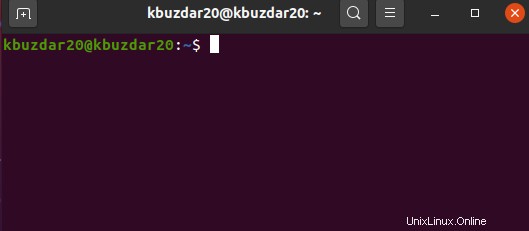
Spuštění procesu
- Předpokládejme, že chci otevřít proces „Firefox“. Chcete-li otevřít Firefox pomocí vstupu z příkazového řádku, spusťte v terminálu následující příkaz:
$ processname
Pro tento konkrétní článek je název procesu ve výše uvedeném příkazu „firefox“. Když spustíte tento příkaz, otevře se proces firefox na pozadí, jak je znázorněno na níže přiloženém obrázku.
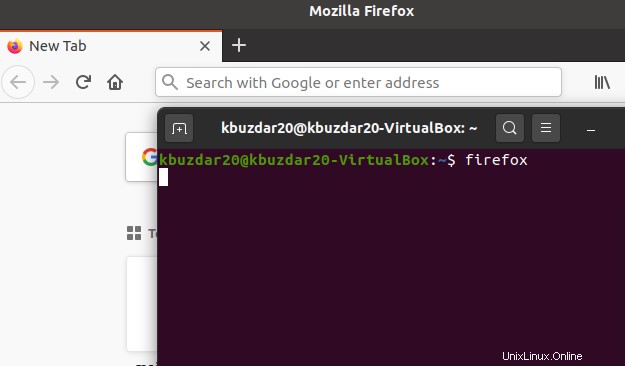
- Můžete také zkontrolovat verzi procesu otevřenou prostřednictvím CLI. Chcete-li zkontrolovat verzi „firefoxu“, spusťte následující příkaz.
$ firefox -v
Spuštěním výše se zobrazí verze procesu firefox, která se otevírá na pozadí. Zobrazí se následující obrazovka:

- Po spuštění procesu se také zobrazí úplná cesta ke spustitelnému souboru příslušného procesu. Chcete-li to provést, použijte „který příkaz“ :
$ který firefox
Zobrazí se následující cesta týkající se mého systému:
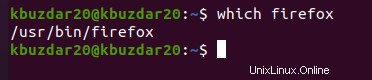
Ukončení/ukončení procesu
Chcete-li ukončit, ukončit nebo zastavit proces prostřednictvím vstupu příkazového řádku, spusťte následující příkaz:
- Před ukončením jakéhokoli procesu musíte nejprve najít jeho PID známé jako „ID procesu“. Každý proces má jedinečné číslo PID. Chcete-li zjistit PID libovolného procesu, spusťte následující příkaz:
$ ps
Příkaz zobrazí PID všech probíhajících procesů. V tomto případě jsme jako příklad vzali „firefox“. Tak to hledej. Spuštěním výše uvedeného příkazu získáte následující podrobnosti
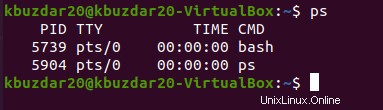
- Dále musíte proces ukončit po načtení jeho PID. Pro ukončení procesu spusťte následující příkaz:
$ zabít PID
Jak můžete vidět na výše přiloženém snímku obrazovky, PID firefoxu je „5739“. Příkaz tedy bude:
$ zabít 5739
Provedení výše uvedeného příkazu ukončí, ukončí nebo zastaví proces „firefox“ běžící na pozadí.

Závěr
Tento článek vám pomůže porozumět konceptu procesu, jak spustit a ukončit proces pomocí vstupu z příkazového řádku velmi počátečním a snadným způsobem. Pokud jste začátečník a učíte se věci sami, pak je pro vás tento článek velmi přínosný, protože vysvětluje průvodce jednoduššími slovy prostřednictvím snadno srozumitelné praktické ukázky.